如何從 Mac 上刪除 SearchMine
SearchMine 是一種可以影響 Mac 的瀏覽器劫持程式。它是一種惡意軟體,會在未經您許可的情況下將您瀏覽器的預設主頁和搜尋引擎變更為 searchmine.net。它可以在您的瀏覽器中顯示不需要的廣告,甚至可以追蹤您的瀏覽活動。在本文中,我們將告訴您如何從 Mac 中刪除 SearchMine。
SearchMine 從哪裡來?
SearchMine 可能已透過多種潛在途徑無意中安裝在您的 Mac 上,包括無意中點擊有害的超連結、從不明來源下載資料或設定與 SearchMine 打包的應用程式。通常可以透過限制下載到經過身份驗證的來源並避免與可疑網址互動來防止這些事件。
如何從 Mac 上刪除 SearchMine
如果您的網頁瀏覽器已設定為在未經您同意的情況下將您重定向到 searchmine.net,則可能表示您的 Apple 電腦已成為 SearchMine 攻擊的受害者。有多種技術可以從您的設備中刪除這種不必要的入侵者,具體取決於它最初訪問您的系統的方式。
檢查是否有任何惡意設定文件
系統管理員利用設定檔作為遠端集中和管理電腦配置的一種手段。此外,此類設定檔可能會被惡意實體利用,以實現對使用者 Mac 的完全控制。如果個人懷疑他們的 Mac 已透過惡意設定檔的代理而受到損害,從而暴露於 SearchMine 威脅,他們可以透過遵循以下步驟來有效地擺脫這種困境:
請造訪 Mac 上的系統偏好設置,導航至「隱私和安全」設置,然後選擇它。
請向下捲動並點擊下拉式選單中的“設定檔”,以仔細閱讀所有目前安裝的設定檔的完整清單。
您可以選擇突出顯示任何可能無意中安裝的可能不需要的配置文件,只需單擊它們即可。
⭐ 點選 €“ 按鈕刪除設定檔。 
刪除任何不需要的登入項
Mac 啟動後,SearchMine 可能會自動啟動。一個潛在的解決方案包括識別和停用啟動時可能開啟的任何有問題的登入項目。為了消除不需要的登入項目,請遵守以下準則:
請造訪 Mac 上的系統偏好設置,導覽至「常規」類別,然後選擇它。
請向下捲動此頁面並從可用選項中選擇「登入項目」。
⭐ 尋找任何可疑的登入項目並透過點擊 €“ 按鈕來停用它們。 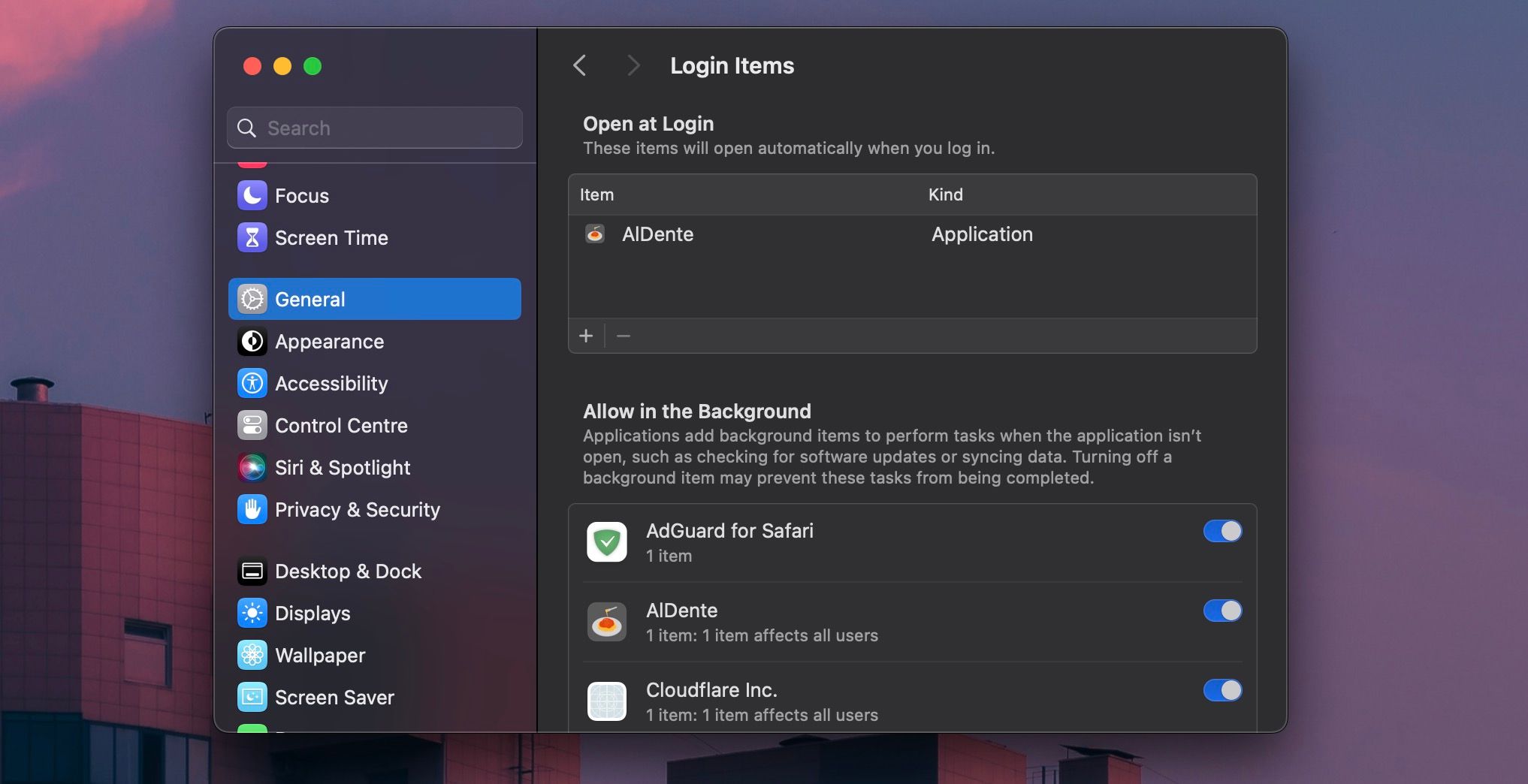
刪除 SearchMine 的任何痕跡
為了秘密地停止SearchMine的運行,必須利用Finder的檔案刪除功能來消除所有關聯的進程。這可以透過遵守如下所述的概述程序來實現:
請在 Mac 電腦上開啟 Finder 應用程序,並在處於活動狀態時導航至螢幕頂部的功能表列。到達那裡後,找到“前往”選單,然後按一下標有“前往資料夾”的選項。這將提示 Finder 將您直接帶到檔案系統中的指定資料夾。
⭐ 將以下位置複製並貼上到文字方塊中。
⭐/函式庫/LaunchDaemons
⭐/庫/LaunchAgents
⭐ 刪除所有以 com.searchmine 開頭或有 SearchMine 痕跡的檔案和資料夾。 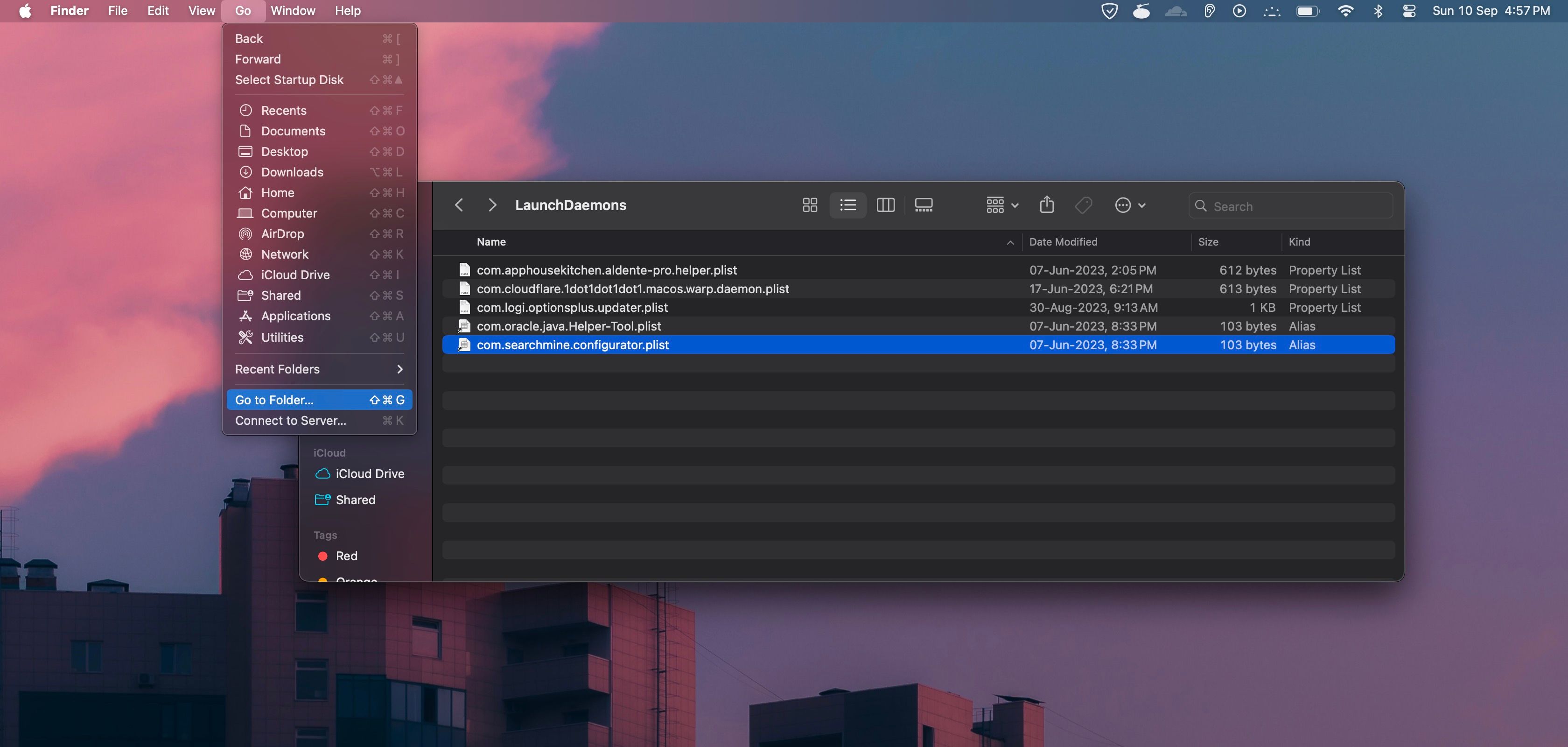
從 Safari 設定中清除 SearchMine
Safari 的預設設定可能會被 SearchMine 更改,導致它將所有搜尋導向到其專有搜尋引擎,同時在您的系統上安裝可能不需要的廣告軟體。若要從 Safari 中卸載此應用程序,請參閱下面提供的說明以實現無縫刪除程序。
請開啟 Safari 網路瀏覽器,然後從螢幕頂部的選單列中選擇「Safari」導覽至其設定。
⭐ 在「進階」標籤下,勾選「為 Web 開發人員顯示功能」旁的方塊。 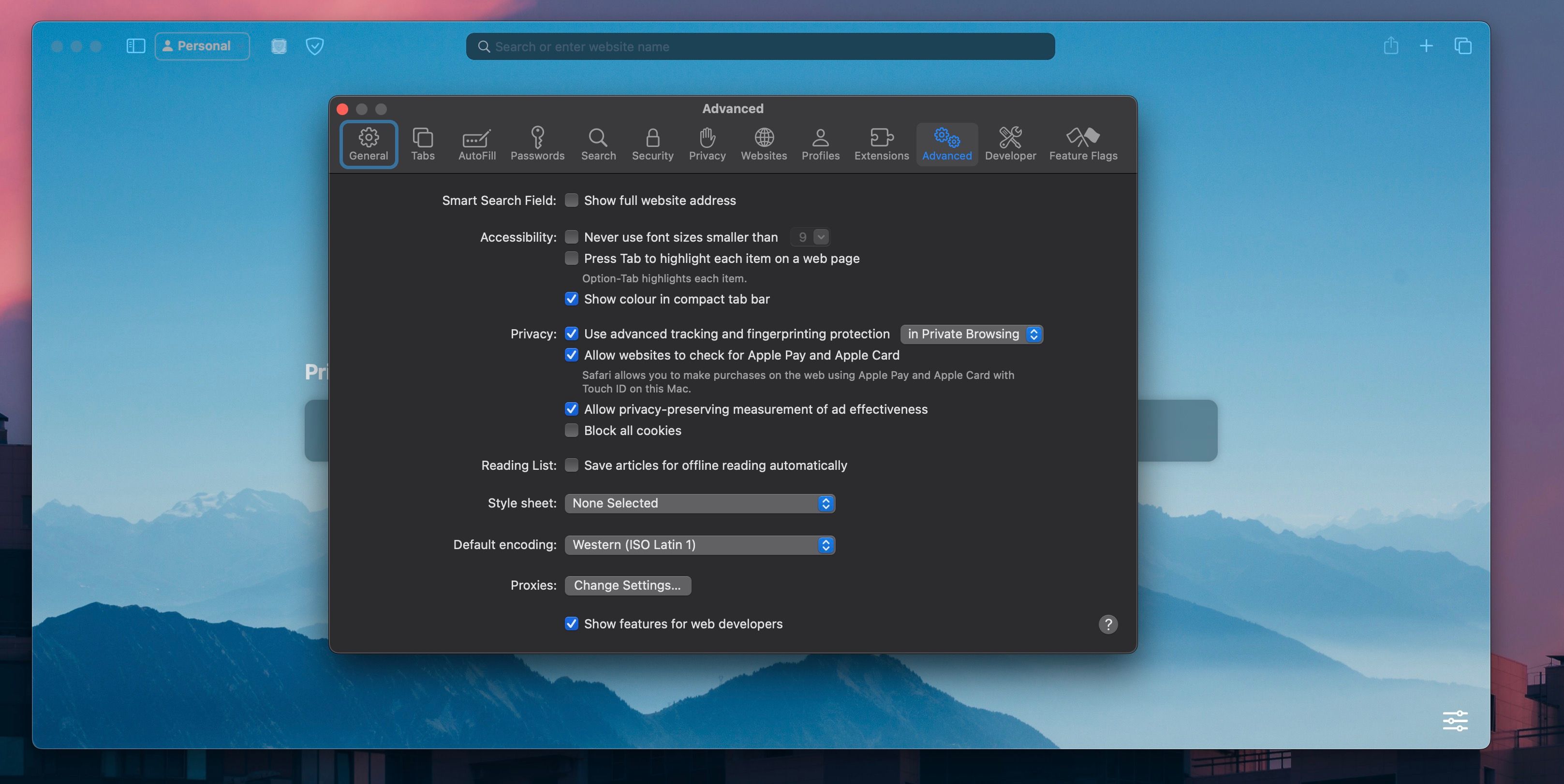
⭐ 在功能表列中選擇「開發」選項,然後按一下「清空所有設定檔的快取」。 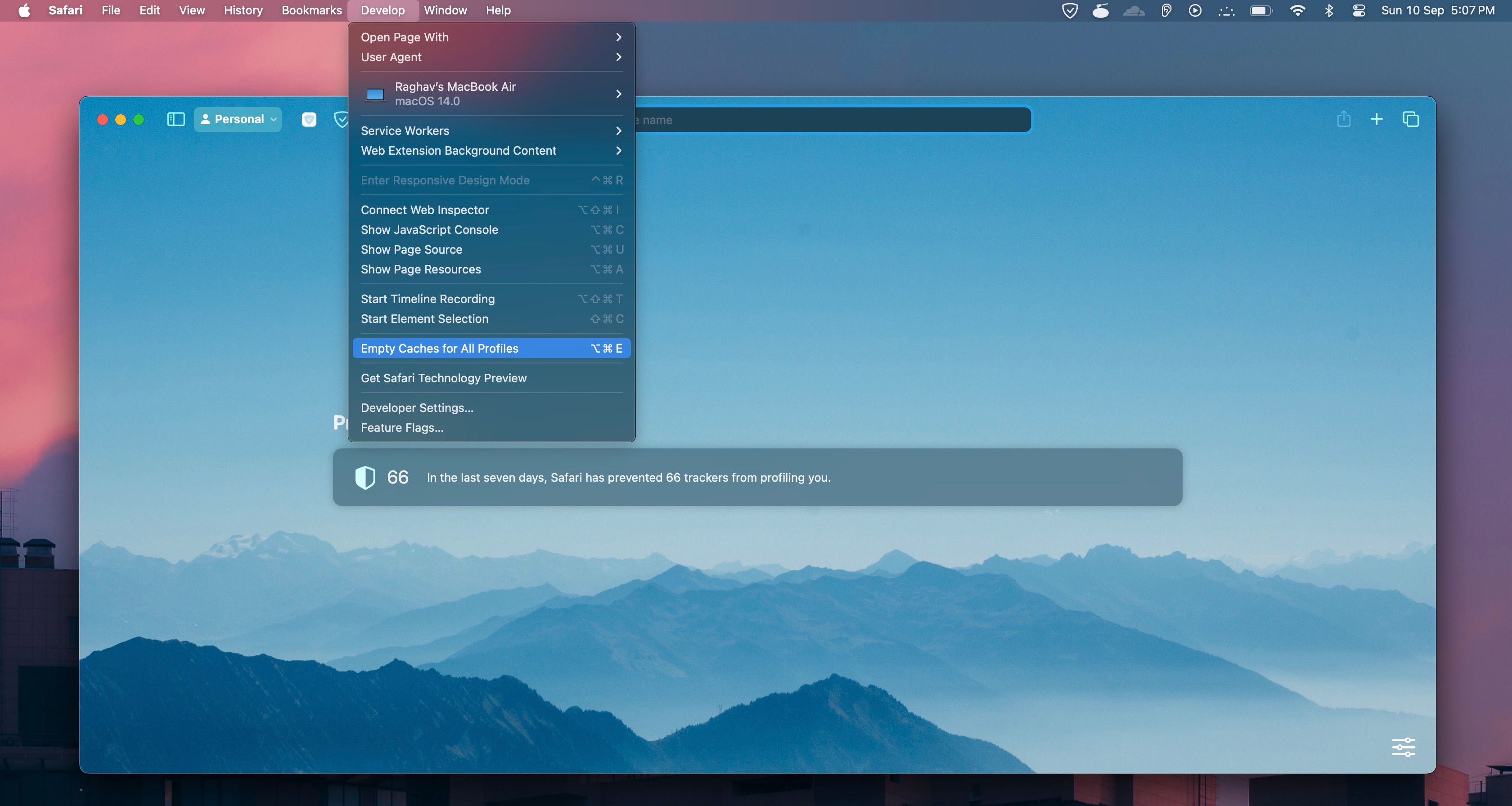
上述操作將導致 Safari 的快取資料被刪除,這事件可能會意外地導致使用者從某些網路平台註銷,因為使用者憑證通常保存在瀏覽器的快取中。
Safari 的主頁可能已被 SearchMine 修改,這可能會導致搜尋結果重定向到不需要的網站。若要修正此問題,請按照以下步驟操作:
請從選單列中選擇“Safari”,然後導覽至瀏覽器內的設定。
⭐ 在「常規」標籤下,查看「主頁」選項並確保將其設定為受信任的 URL。 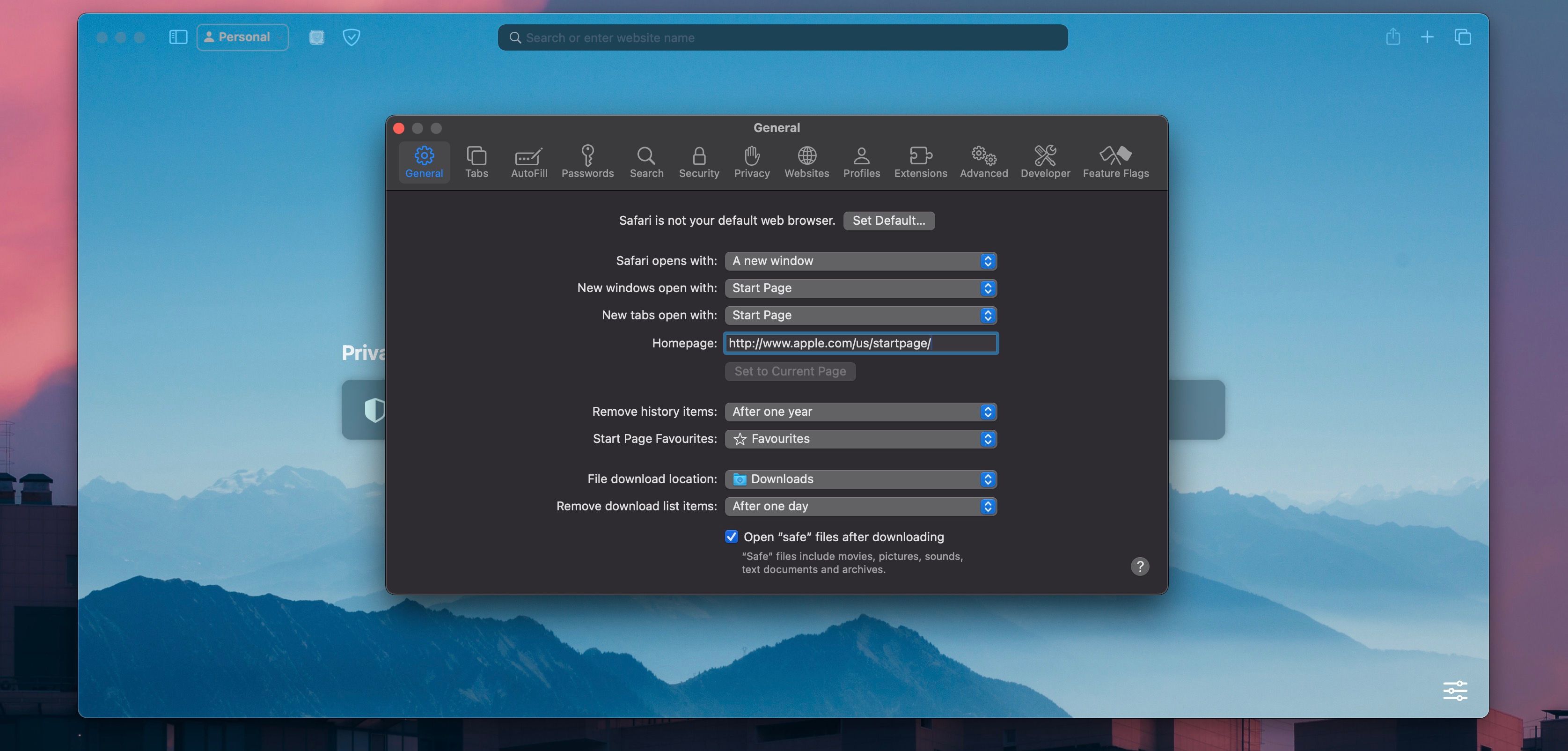
⭐ 前往「擴充功能」選項卡,透過點擊並選擇「卸載」來卸載任何可疑的擴充功能。 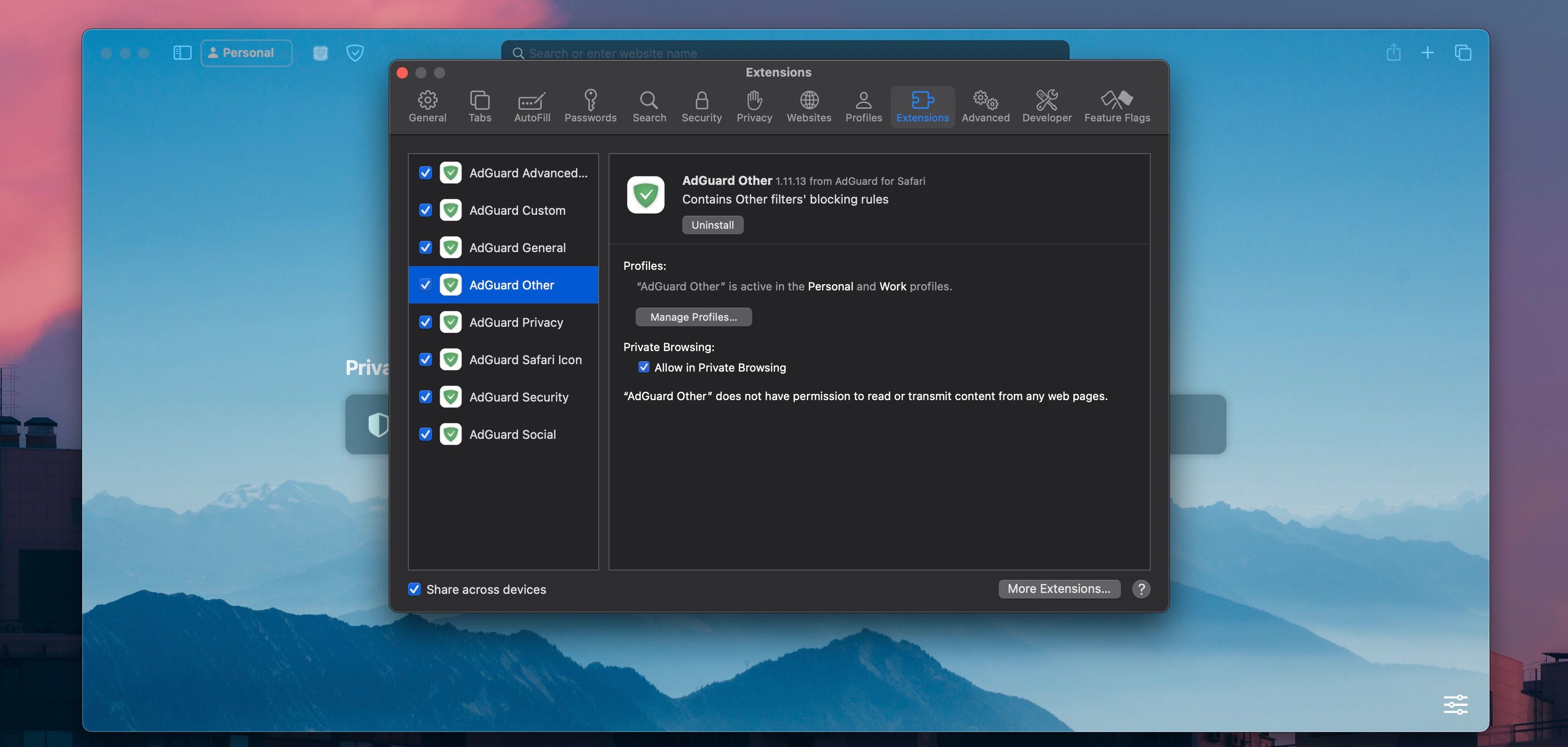
為了修復 Mac 的 Google Chrome 瀏覽器上的 SearchMine 污染,人們可以採用多種方法,例如消除任何有害的瀏覽器加載項並將網頁瀏覽應用程式恢復到預設狀態。要實現後一個操作,只需在網址列中輸入“chrome://settings/”,然後按一下其中的“重設”選項。
從 Mac 上刪除 SearchMine 並開始安全地瀏覽網頁
下載檔案時務必謹慎,並且僅從 App Store 等信譽良好的來源或已建立信任的網站取得檔案。如果個人對特定文件的安全性存在不確定性,他們應該避免下載該文件。強烈建議立即刪除任何包含 SearchMene 的下載檔案。